おサイフケータイ、Apple Payに続き、Google PayでもSuicaが使えるようになりました。
現在いずれかのSuicaを使っているのであれば、そのままお使い頂いた方が良いと思います。
これからSuicaを使ってみようと思っている方なら、便利なこともあります。
他のサービスでは個別に登録作業が必要ですが、Google Payは紐付いたクレジットカードを一度登録しておく事で、各サービスに任意のカードを指定するだけと簡単です。
いずれにしてもキャッシュレスは確実に進んでいるようですね。
〒350-2205 埼玉県鶴ヶ島市松ヶ丘5-2-6-202
おサイフケータイ、Apple Payに続き、Google PayでもSuicaが使えるようになりました。
現在いずれかのSuicaを使っているのであれば、そのままお使い頂いた方が良いと思います。
これからSuicaを使ってみようと思っている方なら、便利なこともあります。
他のサービスでは個別に登録作業が必要ですが、Google Payは紐付いたクレジットカードを一度登録しておく事で、各サービスに任意のカードを指定するだけと簡単です。
いずれにしてもキャッシュレスは確実に進んでいるようですね。
Windowsは複数の画面キャプチャ機能を備えてきました。
元々はクリップボードに画像データを格納し、ペイントなどに貼り付ける目的で提供された「PrtSc」(PrintScreen)があります。
キーボード上の「PrtSc」または「PrintScreen」キーを押すことで、現在表示されている画面がキャプチャーされます。
「Atl」キーを押しながら「PrtSc」または「PrintScreen」を押すことで、アクティブウィンドウのみをキャプチャーすることが出来ます。
Windows 7から追加された「Win」+「PstSc」キーによるデスクトップ全体のキャプチャーです。
この場合は、デスクトップ全体をPNG形式で画像ファイルをして保存するために、ペイントなどを併用する必要はありません。
Windows Vistaから加わった「Snipping Tool」があります。
フリーハンドや四角形、ウィンドウ、全画面と4つの方法でキャプチャが出来ます。
保存形式も、PNG、GIF、JPEGで保存が可能です。
そしてWindows 10 バージョン1703から加わった「Win」+「Shift」+「S」による下目キャプチャーです。Snipping Toolの四角形による指定範囲をクリップボードに格納する機能です。
Snipping Toolを起動する必要がないのでとても使いやすいです。
通常は上記した方法で良いのですが、Dirext X経由で描画する場合は、正しく取り込めない場合があります。
その時には「Win」+「G」キーで起動するゲームバーから画面キャプチャーを実行します。また、このゲームバーは録画も出来るので、操作手順を解説する動画を作成するのに適しています。
と便利なキャプチャーツールが標準で備えられています。
上手に活用して下さい。
前回、SDカードの種類について案内したのですが、間違った知識を持っている方が多いので、今回は「SDカードへの長期保存は出来ない」と言うことをお知らせしておきます。
勿論、SDカードはプラスチック製の薄いケースの中に入っているので、取扱が乱暴だと、割れたり欠けたりします。
またむき出しの状態での持ち歩きには注意して下さい。
さて、長期保存に向かない理由ですが、半導体の分子に電気を与えてデータを作るという構造から、長い間SDカードを使わないでいると保存されているデータが消えてしまう事があります。
大切なデータはDVDなどに保存すると良いです。
また、SDカードでの長期保存を考えるのであれば、1年に1回はパソコンに挿して、電気を通して上げる事でデータが消えにくくなります。
参考までに、どこのメーカがお勧めかとよく聞かれるので、「SanDisk」「東芝」が故障率が低くお勧めです。
SanDiskや東芝は高いので、安くてお勧めは?
安価なトランセンドなどもお勧めです。
安価なノーブランドでも良いのですが、こまめにバックアップを取って、万が一に備える事が必要になります。
以上、SDカードを良く理解してお使い下さい。
SDカードはカメラ、オーディオ機器、パソコン、タブレット、スマホなど多くのデジタル機器に利用されています。
たしか2003年に16MBの容量で発売されたのが最初と記憶しています。
「えっ16MB?」と驚かれることと思います。
今考えるととても少ない容量ですが、当時としてデジタルカメラに搭載すると多くの写真を保存出来ると人気でした。
勿論いまのように解像度が高くなかったので、16MBでもたくさん保存が出来ました。
では、現在どのような種類のSDカードがあるのかを見てみましょう。
一般に言われるSDカードは2GB迄の容量のものを言います。
SDHCと言うカードは、4GB~32GBの容量のものを言います。
さらにSDXCカードは、32GB以上の容量のものを言います。
つまり、容量によって3つの種類があります。
「SD」「SDHC」「SDXC」の3種類です。
次に、SDカードにはクラスというのがあります。
よく小さな文字でClass10と書いてあるSDカードを見たことがありませんか。
この「クラス」はSDカードの転送速度の事を指しています。
具体的には、デジタルカメラで撮った写真をSDカードに保存する時間や、プレビューで見るための読み込み時間です。
もし、転送速度が遅いと、写真を撮って、保存して、次の写真を撮るのに時間がかかってしまいます。
できるだけ転送速度の速いSDカードがお勧めです。
デジタルカメラなどに推奨するクラスが記載されていると思います。
この、クラスは1~10迄があり、この数字が大きいほど速度が早いと言うことになります。
さらに、最近では最低スピードを表す「スピードクラス」または「Speed Class」が記載されています。
動画などを撮影する場合には、この最低スピードに注意が必要です。
こちらも数字が大きいほど最低速度が早いと言うことになります。
よって、SDカードを選ぶときには、まずは容量がどのくらい必要なのかで種類が決まります。
つぎに、読み書き速度によってクラスが決まります。(この場合は取り付ける機器に推奨されるクラスが記載されてありますので確認しましょう)
動画を扱う場合は、最低スピードにも注意が必要です。
これからのSDカード選びの参考にして下さい。
2011年にレノボと事業統合してNECでしたが、今年は富士通のパソコン子会社にレノボが51%の出資をして「富士通クライアントコンピューティング」という合弁会社が出来上がりました。
これでレノボは日本の4割を超えるシェアを誇っています。
残るは東芝とパナソニックですが、そのシェアは15%程度です。
頑張れ日本と言いたいところですが、今後の生き残りには厳しいものがあるようです。
残された日本のパソコン事業は生き残りに再編が必要ですが、この現象はパソコンにとどまることなく、スマホにおいても「ファーウェイ」などの中国企業の存在感が目立っています。
今後の動きに注目ですね。
マニュアル作成や、ここを使い入りで教えたり、教えてもらいたいと言う時にとても便利な画面キャプチャーソフトが無料で使えます。
もともとWindows 7からWindows アクセサリーとして組み込まれているものです。
Windows スタートボタンから、「Windowsアクセサリ」-「SnippingTool」を起動します。
下図のツールが表示されます。
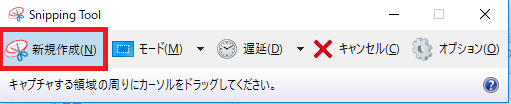
画面上に表示されているものなら、自由に画面キャプチャーができます。
最初にキャプチャーした画面を表示しておいて、「新規作成」をクリックします。
キャプチャーしたい場所を範囲指定します。
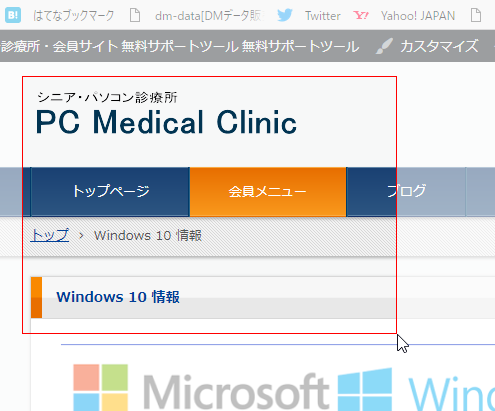
マウスのボタンを放すとキャプチャー完了です。
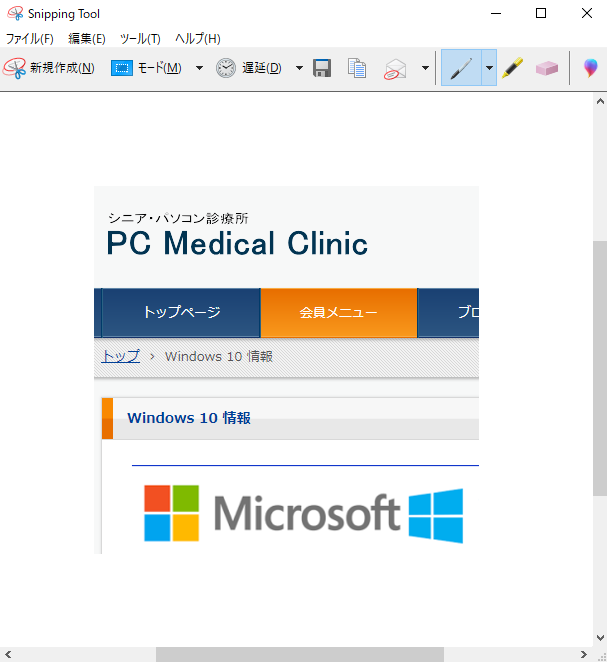
メモリに一時保存されていますので、WordやExcelに貼り付けることも出来ます。
また、メニューから「ファイル」で、「名前をつけて保存」で画像として保存が出来ます。
そのほか「送信」でメールで送信も可能です。
勿論印刷も出来ます。
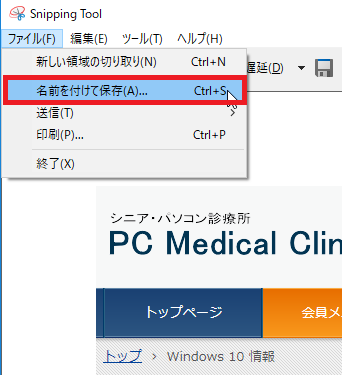
と、優れた画面キャプチャが標準で利用できます。
是非、活用して下さい。
ディスプレイなどの解像度が高くなると、画面に表示される文字が小さくなってしまいます。
いろいろな方法で文字を大きくする方法がありますが、それぞれ使うソフト毎に設定するのが一番良い方法です。
いくつか例を挙げてみます。
ブラウザでホームページを閲覧する場合は
Microsoft Edgeの場合は
下図のように拡大・縮小が自由に出来ます。
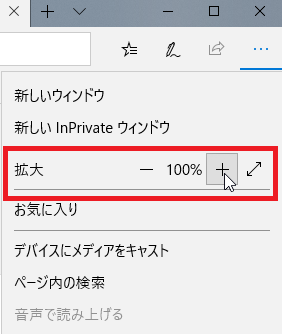
同様にGoogle Chromeの場合は
ズームで拡大・縮小が出来ます。
Gmaiなどで、文字が小さいと感じたらここで調整して下さい。
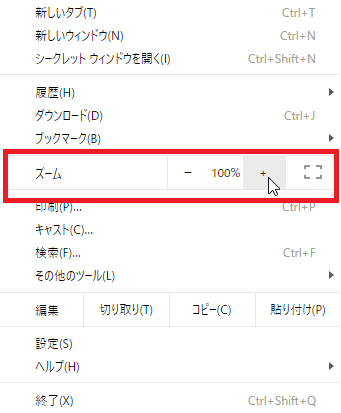
そのほかにも
WordやExcelの場合は
それぞれの右下を見ると、拡大・縮小のスライドバーが付いていますので調整して下さい。
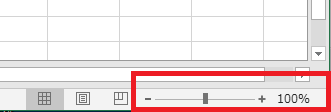
Adobe acrobar reader の場合は
上部にある拡大・縮小の+ボタン、-ボタンで自由に設定が出来ます。
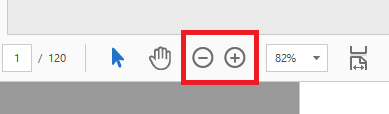
そのほかにもソフト毎に拡大・縮小が用意されている場合は調査が可能ですので、一番見やすい大きさでご利用下さい。
ポータブルHDDを活用されている方も多いのではないでしょうか。
しかし、持ち歩いているうちに突然使えなくなったという経験はありませんか?
持ち運ぶだけに、衝撃を受けたり、パソコンとの接続や取り外しでトラブルが起きたりと意外と問題があるのがポータブルHDDです。
今回は、バッファローから6月に発売開始となる故障予測機能付きのUSB3.0ポータブルHDDが発売されることなのでどんな機能なのかを見てみます。
業界初のオフラインでも故障予測が出来るポータブルHDDとして、注目されているようですが、故障予測通知機能「みまもり合図 For ポータブル」を搭載しているようです。
異常があった場合は本体上部のLEDで通知を行うシステムになっています。
LEDが点灯したら、早めにデータの退避をすることでデータの損失を防げるようです。
さらに、持ち運び時に突発的な故障でデータにアクセス出来なくなった場合は、「バッファロー正規データ復旧サービス」を利用でき、保証期間内であれば、軽度の論理障害の場合無償でデータ復旧を行ってくれるようです。
SSDはまだまだ高額で、大容量のデータを持ち運ぶ方には嬉しいポータブルHDDとなりそうです。
いずれにしても、万が一を考えたバックアップに勝るものはありません。
バックアップの習慣を身につけましょう。
興味のある方は、下記アドレスで詳細を見ることが出来ます。
http://buffalo.jp/news/2018/05/16_02/
これは新たな有料音楽サービスですが、22日からのスタートは米国やオーストラリアのようです。
数週間以内にも提供地域を拡大するようですが、残念ながら日本は含まれていません。
でも、いずれかは日本もそのサービスを利用できる日が来ると思います。
元来「YouTube Music」は、米国で提供している有料会員サービス「YouTube Red」に含まれる音楽サービスです。
そして今回の「YouTube Music Premium」は、YouTube Redの音楽サービスと「Google Play Music」を統合したようなサービスとも言えます。
YouTube Music Premiumは、広告を表示せずに音楽と音楽動画を楽しめるサービスで、AndroidおよびiOS版YouTube Musicアプリだけでなく、パソコンでもデスクトッププレーヤーで利用できます。
そして、現在提供されているGoogle Play Musicは将来的にはなくなると言われています。
Google Play Musicは日本でも多くの方が利用されていると思いますが、YouTube Music Premiumが提供されることで、音楽と動画がひとつのサービスで利用されるようになります。
日本にも早く提供されると良いですね。
※現在のGoogle Play Musicの会員は、そのままYouTube Music Premiumも使えるとなっていますので、日本に提供される場合にも、現在Google Play Musicの会員は、現在の利用料金で使えるかも知れませんね。
最近よく「M.2」という文字をパソコンの雑誌や、パソコンのスペック表で見かけるようになりました。M.2って何を意味しているのですか?
M.2はエムドットツーと呼ばれています。
コンピューターの内蔵拡張カードの規格の事で、mSATAの後継として開発されました。
機能性に優れ、カードの幅や長さに柔軟性を持つことで、ウルトラブックやタブレットなどの小さなデバイスに適した規格です。
M.2はSATA Expressの小型版といえます。
多くのメリットを持つM.2なのですが、実際にはSSDとして利用されています。
一般的なSSDより更に小さく、読み書き速度も速く、今後注目されている規格の一つでもあります。
ハードディスクからSSDへSSDからM.2へと技術は進んでいます。
一般的なSSDです。

M.2タイプのSSDです。
